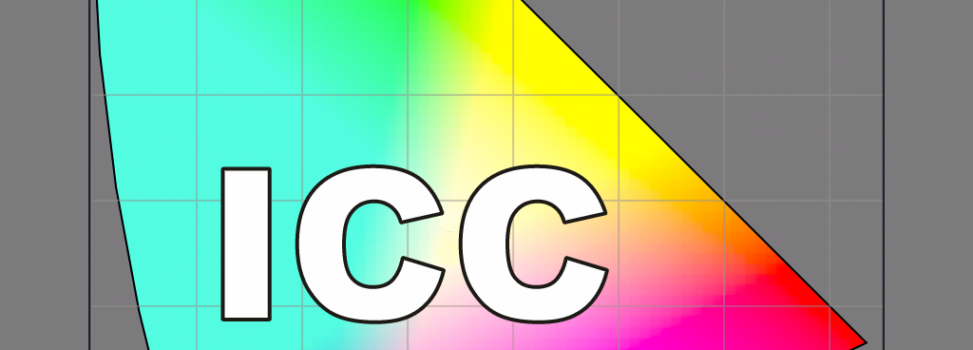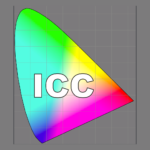iProfiler
Calibreer iPhone of iPad en krijg een betere kleurmatch met de Mac
Waarom iProfiler is ontwikkeld
Besturingssystemen zoals MacOS en Windows hebben ingebouwd kleurbeheer. Hierdoor kunt u als gebruiker uw beeldscherm kalibreren (met een colorimeter of spectrofotometer) en consistente en nauwkeurige kleuren krijgen. Op mobiele apparaten zoals iPhones en iPads liggen de zaken iets anders. ColorSync is geen onderdeel van iOS zoals op MacOS. In plaats daarvan gebruiken iOS-apparaten een gedrag dat dicht bij D65 (6500 Kelvin) ligt. Dus als u uw Mac hebt gekalibreerd om overeen te komen met uw gekalibreerde printer, zal uw iOS-apparaat de beelden niet met de juiste kleur weergeven, maar ze te “koel” weergeven omdat D65 koeler (meer blauw) is dan D50.
Wat iProfiler doet
iProfiler is een iOS app, beschikbaar in de iOS AppStore (dus op je iPhone of iPad) waarmee je een icc display profiel kunt meten voor je apparaat, met behulp van (niet meegeleverde) software zoals i1Publisher en een (niet meegeleverd) apparaat zoals een i1Display. Normaal kan i1Publisher uw iOS apparaten niet kalibreren, omdat het geen desktop scherm is. iProfiler lost dit op, door een kleine gratis App genaamd remoteProfiler op uw Mac te draaien, die de kleur op uw hoofd desktop display doorgeeft aan iProfiler op uw iOS apparaat. Op die manier kunt u uw iOS apparaat kalibreren, terwijl i1Publisher denkt dat het uw desktop display kalibreert.
Hoe wordt het gemaakte iOS profiel gebruikt?
Naast de mogelijkheid om iOS display profielen te laten meten op uw Mac, heeft het ook een ingebouwde kleurenengine, vergelijkbaar met ColorSync op uw Mac.
Nadat u uw iOS ICC-profiel hebt gemeten, kunt u het overbrengen door uw iOS-apparaat met een USB-kabel op uw Mac aan te sluiten.
In de Finder, onder Locaties, verschijnt dan uw iOS-apparaat en als u Bestanden selecteert, ziet u iProfiler in de lijst staan. Hier kunt u ICC-profielen naartoe slepen, of eerder geïnstalleerde ICC-profielen verwijderen.
Zodra een profiel is geïnstalleerd op uw iOS apparaat, kunt u foto’s laden uit de bibliotheek, en ze renderen met het aangepaste iOS Display profiel dat u hebt gemaakt.
Dit zal de foto’s met een grotere kleurnauwkeurigheid weergeven, en als u een “warmer” ICC weergaveprofiel op uw Mac gebruikt, kunt u de Chromatic Adaptation schuifregelaar in iProfiler gebruiken om uw Mac visueel af te stemmen op uw iOS apparaat.
Stap voor stap proces
Hoewel het proces niet ingewikkelder is dan het kalibreren van een Mac-beeldscherm, zijn er een paar stappen meer nodig.
Eerst moet je de gratis RemoteProfiler App uit de Mac Appstore halen of hier downloaden.
Vervolgens moet je iProfiler installeren op je iOS-apparaat, door het te installeren vanuit de AppStore op je iOS-apparaat.
Start remoteProfiler op je Mac, en klik op de Start knop.
Start iProfiler op je iOS apparaat en klik op “Meten”.
iProfiler ontvangt nu de kleur in het midden van uw Mac van remoteProfiler.
Voordat u begint met het profileren van uw iOS apparaat, moet u het actieve kleurprofiel op uw Mac onthouden. Het actieve kleurprofiel is te zien in de Displays sectie van uw Mac’s Voorkeursinstellingen onder het Apple menu).
U moet handmatig terugschakelen naar dit profiel nadat u een iOS profiel hebt gemaakt. Omdat dat wordt ingesteld na het opslaan van het iOS profiel omdat uw Mac zal denken dat het een nieuw Mac weergaveprofiel is.
Nadat het iOS display icc profiel is gemaakt, opent u een finder venster, en onder locaties ziet u daar de iPhone of iPad die u met een USB kabel heeft aangesloten op de Mac. Klik daar op de Files tab en scroll in de lijst van Apps naar iProfiler. Nieuwe icc profielen kunnen worden geinstalleerd door deze naar dit venster te slepen. Rechts-klikken op een icc bestand maakt verwijderen van een ICC profiel mogelijk. Klik op ververs in iProfiler om de lijst van profielen bij te werken.
Gebruik tenslotte de Chromatische Adaptatie schuifregelaar om het beeld op de iPhone/iPad te matchen met de Mac, door op beiden dezelfde afbeelding te tonen. Nadat de chromatische adaptatie is ingesteld kunnen foto’s worden geladen en getoond op een manier die meer consistent is met de Mac.
Universeel
Hoewel iProfiler is getest met i1Profiler en een i1Display, zou het moeten werken met elke beeldschermkalibratieoplossing, aangezien het principe van het plaatsen van een meetapparaat op uw beeldscherm om het te kalibreren hetzelfde is bij elke kalibratieoplossing.
Mocht u vragen hebben die niet in de video worden beantwoord, neem dan gerust contact op met AppForce.One.